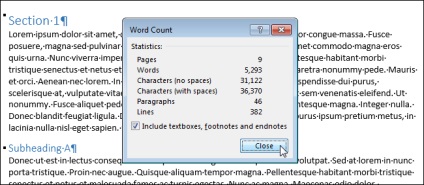
În Word există un instrument care arată statistici simple ale documentului. Statisticile conțin informații despre câte pagini, cuvinte, simboluri, paragrafe și linii sunt conținute în document. Această statistică este utilă dacă trebuie să vă concentrați asupra parametrilor specificați când creați un document.
Pentru a vedea statisticile documentului, deschideți-l și accesați fila Revizuire.
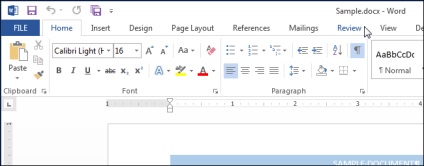
În secțiunea Proofing, faceți clic pe Statistici (Word Count).
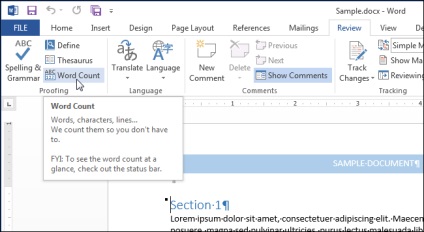
Apare o casetă de dialog cu statistici, după cum se arată în imaginea de la începutul acestui articol. Apropo, numărul de pagini și de cuvinte din document poate fi văzut și în bara de stare din partea de jos a ferestrei Word.
Notă: Numărul de pagini este afișat în bara de stare numai Page moduri de aspect (Print Layout) sau Proiect (proiect) - aceste moduri sunt incluse în fila View (Vizualizare).
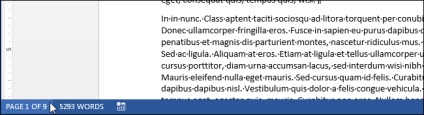
Dacă nu vedeți numărul de pagini și cuvinte din document în bara de stare, dați clic dreapta pe el și selectați elementele pe care doriți să le vedeți din meniul care apare. În plus, puteți activa afișarea numărului liniei în care se află în acest moment cursorul.
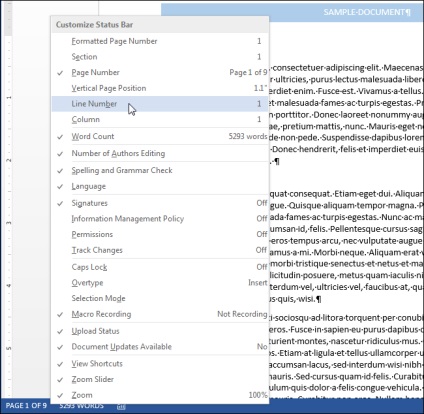
Numărul de rânduri și de pagini din document pot varia - în funcție de mai mulți factori, cum ar fi cantitatea de marginile paginii, tipul fontului și dimensiunea, spațierea între paragrafe și așa mai departe. De exemplu, dacă micșorați mărimea fontului, numărul liniilor și paginilor din document se va modifica, de asemenea. Diferența dintre numărul de rânduri și pagini poate apărea chiar și datorită diferențelor minore de prelucrare a fonturilor de către diferiți drivere de imprimare.
În plus, numărul de linii specificate în raport în caseta de dialog Word Count poate fi afectat de textul ascuns. Dacă Word dezactivează imprimarea textului ascuns, textul ascuns nu va fi luat în considerare la numărarea liniilor din document. Dacă doriți ca liniile text ascunse să fie contorizate, atunci ar trebui activată imprimarea textului ascuns în parametrii Word.
Trimiteți-le prietenilor: